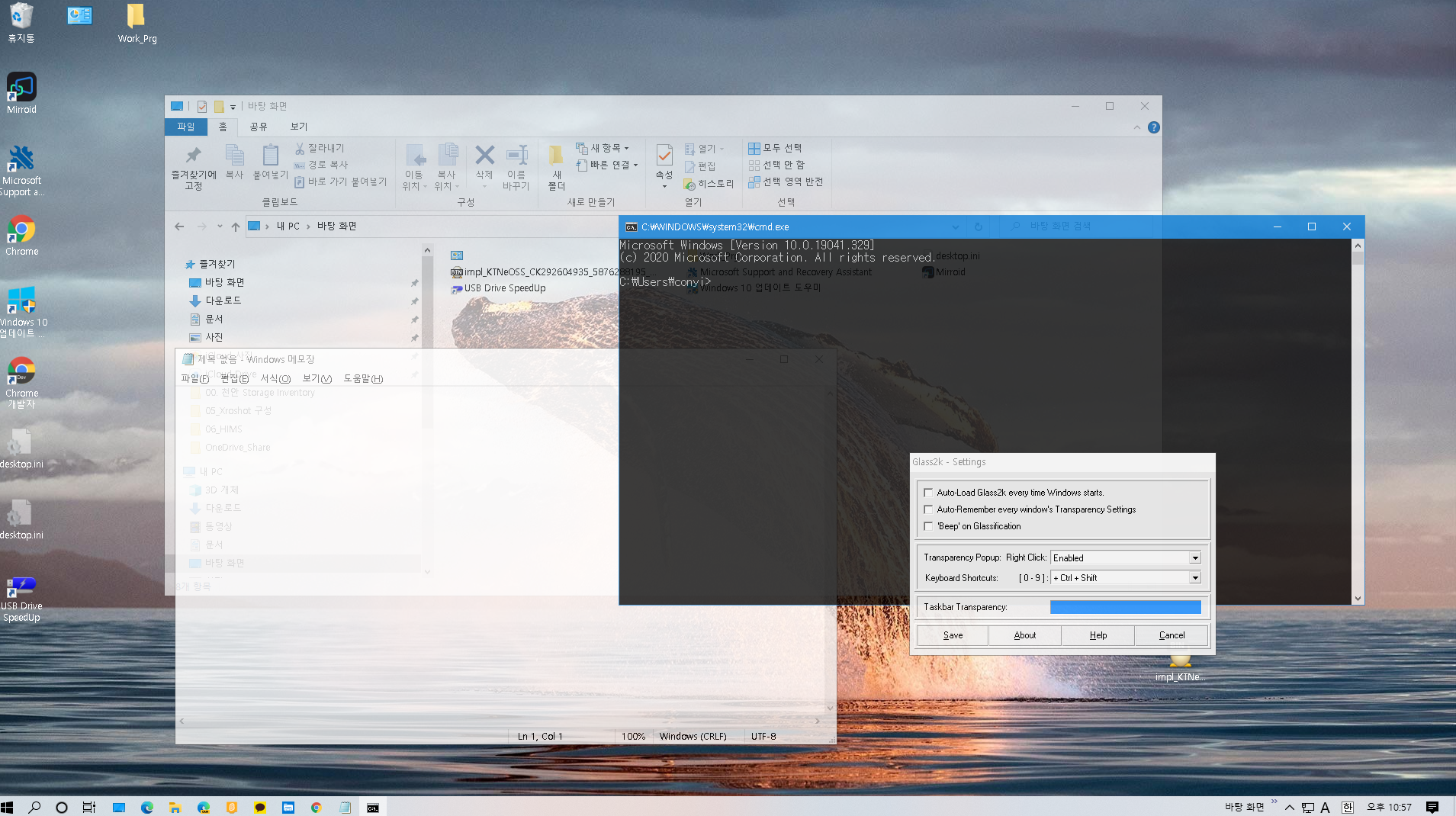윈도우10 창 투명하게 만드는 방법
IT,PC,모바일,스마트폰 정보와 팁 그리고 제품리뷰와 생활정보
윈도우10 창 투명하게 만드는 방법
예전에는 윈도우를 꾸미는데 꾀 많은 시간과 노력을 했던거 같은데 요즘은 그냥 대충 있는대로 사용하는거 같습니다. 아니면 조금 깔끔하게 사용을 하거나 하는데요. 이렇게 윈도우를 커스텀 하게 꾸미는거 좋아 하시는 분들은 참고하시면 좋을거 같은데요. 이번 포스팅은 윈도우10 창을 투명하게 만드는 방법에 대해서 알아 보려고 합니다.
윈도우의 기본 기능을 이용해서 창을 투명하게 하면 너무 좋겠지만 윈도우에서는 기본적으로 그런 기능은 제공을 하지 않습니다. 그래서 다른 프로그램을 사용해야 하는데 오늘 포스팅에서는 두가지 프로그램에 대해서 알아 보도록 하겠습니다.
첫번째. 윈도우XP 에서 개발된 프로그램이지만 잘 동작하는 Glass2k
이 프로그램은 윈도우10 에서 개발된 프로그램은 아닙니다. 아주아주 오래된 윈도우 XP 를 기반으로 개발이 된 프로그램인데요. 아직까지 윈도우10에서도 너무 잘 동작을 하고 프로그램 자체가 너무 가볍기 때문에 가볍게 사용할수가 있습니다.
Glass2k 다운로드 주소 : chime.tv/products/glass2k.shtml
Glass2k : Chime Softwares
Glass2k Foreword >> All the programs freely available on this site are made in Visual Basic 6 and require VB6 Runtime Dll & Ocx files. If you get a 'Runtime DLL/OCX File error', download VB6 Runtimes. Some of the files here may be zipped and you may need t
chime.tv
위 주소를 클릭하고 들어 가시면 아래와 같은 페이지가 나오는데요. "Download" 부분을 클릭해서 파일을 다운로드 받으시면 됩니다. 파일 사이즈는 54kb 정도 밖에 안되는 매우 작은 프로그램입니다.
설치도 필요 없으며 다운로드 받은 파일을 바로 실행을 하시면 됩니다. 실행을 하시면 아래와 같은 모습의 프로그램을 볼수가 있습니다.
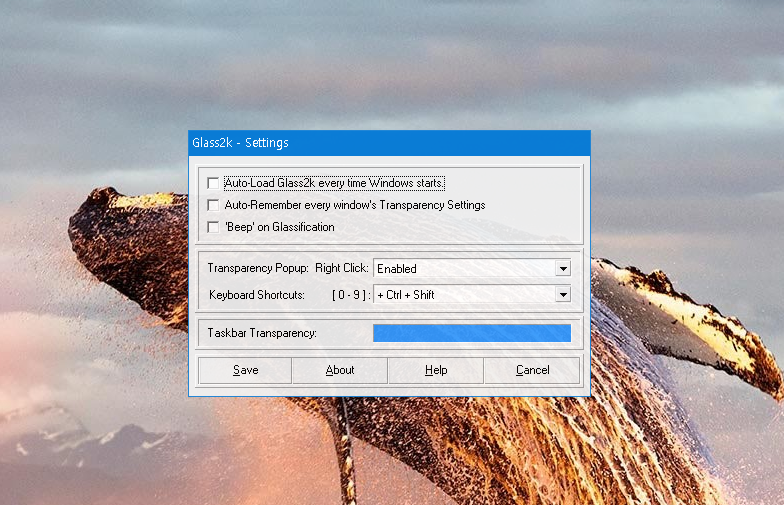
사용하는 방법도 매우 간단한데요. "Keyboard Shorcuts" 에 표시된 (설정해놓은 ) 단축키를 이용해서 아주 간단하게 윈도우창을 투명하게 변경을 할수가 있습니다. 일단 투명하게 변경하고 싶은 창을 선택을 하신후에 위 스크린샷을 기준으로 설명을 드리자면 5+Ctrl+Shift 를 눌러 주면 중간정도로 투명해 집니다.
0에 가까울수록 더 많이 투명하게 되는데요. 원하시는 투명도를 단축키를 이용해서 자유롭게 변경을 해주시면 됩니다. 매우 간단하죠? 프로그램도 가벼울 뿐만 아니라 사용하는 방법도 편해서 괜찮은거 같습니다.
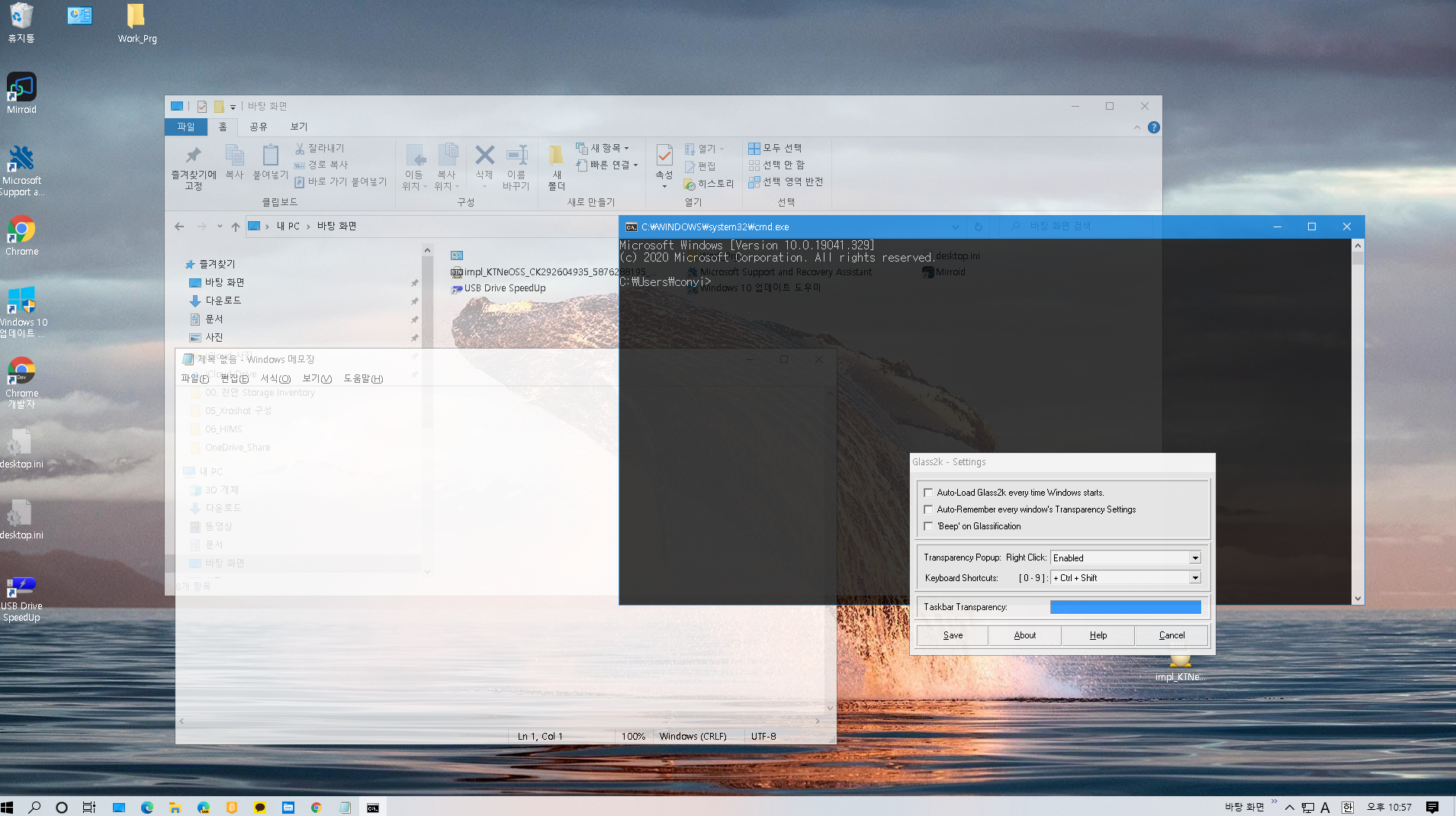
두번째, WindowTop
두번째 소개해 드릴 프로그램은 투명도 조절말고 몇개의 추가 기능을 제공을 하고 있는 그리고 윈도우10 용으로도 개발이된 WindowTop 이라는 프로그램 입니다.
WindowTop 프로그램 다운로드 : windowtop.info/
WindowTop
Set window on top, make it dark, transparent and more
windowtop.info
접속 하시면 아래 보시는 이미지처럼 버전이 두가지고 있는데요. 윈도우10용은 3.4.6 버전입니다. 해당 버전을 클릭해서 다운로드 받으시면 됩니다. 다만 프로그램 사이즈는 약간 크니까 참고 부탁 드립니다. 파일은 포터블로도 제공이 되어서 바로 실행을 해도 되고, 설치후에 사용해도 됩니다.

설치후에 실행을 하면 바로 새로운 창이 열리는건 아니고 하단에 있는 트레이에서 아이콘이 뜹니다. 해당 아이콘을 우클릭 해서 옵션 메뉴를볼수도 있고. 여러가지 옵션을 확인 하실수 있습니다.
사용하는 방법은 앞서 얘기했던 프로그램 하고는 약간 다릅니다. 윈도우창 중간 정도에 보면 먼가 숨겨져 있고 거기에서 WindowsTop 투명화 메뉴를 볼수가 있습니다. 4개의 아이콘이 있는데 왼쪽은 투명화 그 옆은 가장 앞으로 창 가져오기 다음은 창 줄이기. 그리고 약간 다크모드 같은 것도 있네요.
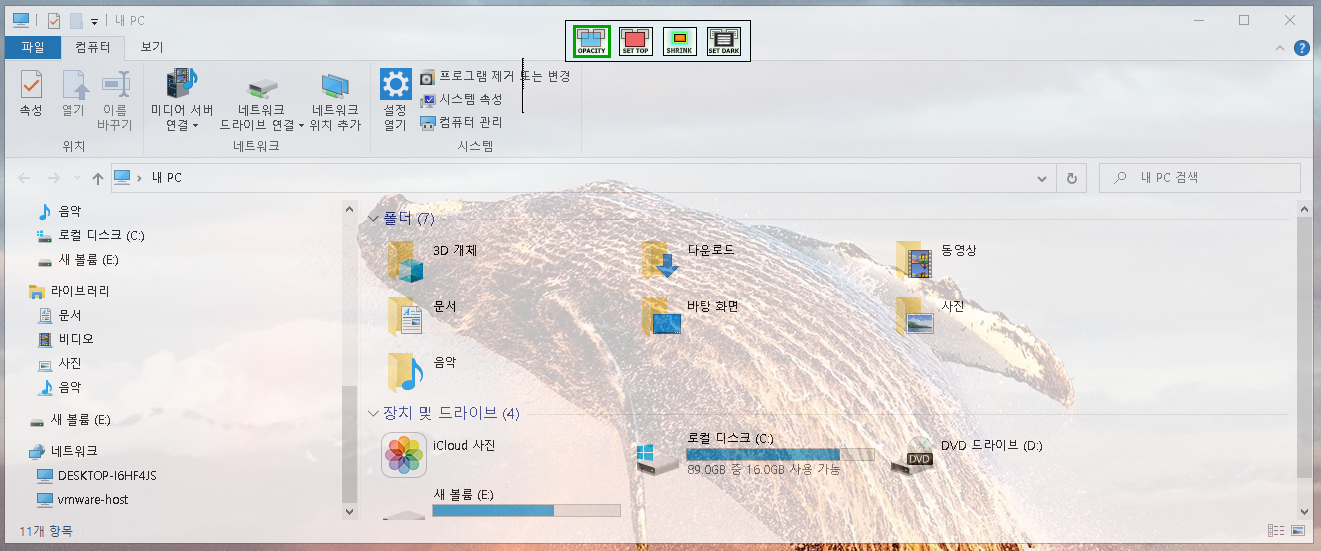
맨 처음에 보이는 아이콘을 클릭을 하면 보시는것처럼 윈도우 프로그램 창이 투명해진것을 볼수가 있습니다.
이번 포스팅에서는 윈도우10 에서 창 투명하게 만드는 방법에 대해서 2종류의 프로그램을 알아 보았는데요. 윈도우 창을 투명하게 만들고 싶으셨던 분들은 참고 하시기 바랍니다. 그럼 여기 까지 보아 주셔서 감사 합니다. 아래에 있는 구독 & 공감 ^& 댓글 많이 많이 부탁 드려요. 이상 여기까지 읽어 주셔서 감사합니다. ^^